

资讯类别
推荐资讯
人气排行
- 05-03 1卫星地图在农业土地种植管理的应用
- 11-09 2第二届感动测绘人物颁奖盛典举行
- 11-09 3全国测绘地理信息国际合作工作会议召开
- 11-09 4第二次全国污染源普查明年启动,地信企业该关注什么?
- 12-16 5当年的实习生,要为地图带来50亿美元增量收入
- 11-09 6遥感图像识别技术深入传统领域,农业应用大放异彩
- 11-09 7国土资源部关于开展2016年度全国土地变更调查与遥感监测工作的通知
- 11-09 8中国首颗高轨遥感卫星发射 将为地球拍“大片”
- 11-09 9GIS前进方向发生改变 软件商怎样适应行业发展
- 11-09 10我国地理信息产业保持快速增长 2016中国地理信息产业大会召开
如何在卫星地图上作标注
2016/7/21 16:19:17
0人评论
5849 次
分类:万能地图下载器X3
对于测绘行业的朋友来说,需要将自己的得到的测量点加载到地图上进行比较,用以确认测量成果是否准确;对于地理信息系统相关的行业的朋友来说,标注可以帮助他们将所需要的地物在地图上标识出来,方便对其进行管理。那么,我们如何在地图上进行标注呢,今天就给大家推荐一个简单而实用的方法!
01
材料准备
水经万能地图下载器
02
操作步骤
打开水经万能地图下载器,点击“我的标注”→“切换地图”→“卫星地图”→“卫星.地图”将需要标注的地图切换到地图(图1)
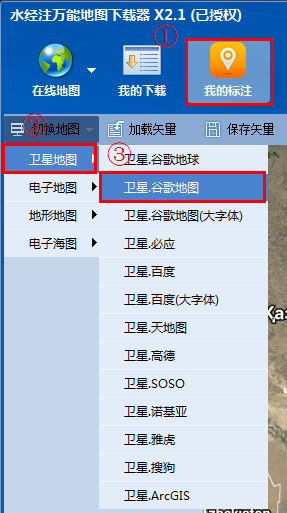
图1
2.1标注点
点击软件上方的“点”按钮,在你需要标注的地方点击左键会弹出“点 属性编辑”对话框,可以在对话框内设置该点的名称、坐标、标注、字体、字体大小、字体颜色、备注等属性,在对话框的右侧还可以选择标注点的图标的样式(图2),点击“确定”完成标注,标注效果如图3。


图2
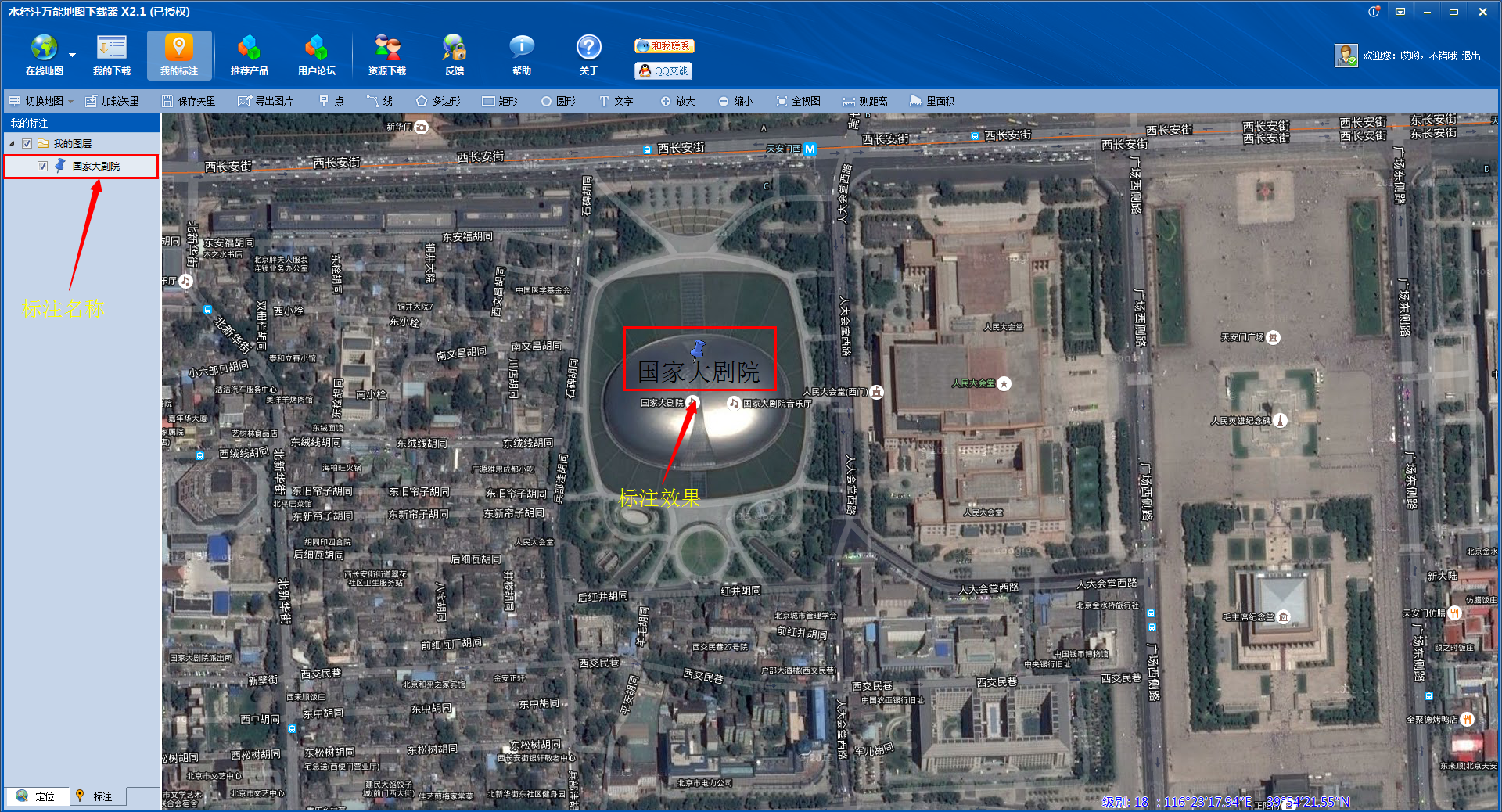
图3
2.2标注线
点击软件上方的“线”按钮,然后开始在地图上画线,画完之后点击右键结束划线会弹出“折现 属性编辑”对话框,在对话框内我们可以对折线的名称、颜色和边线宽度等属性进行设置(图4)。
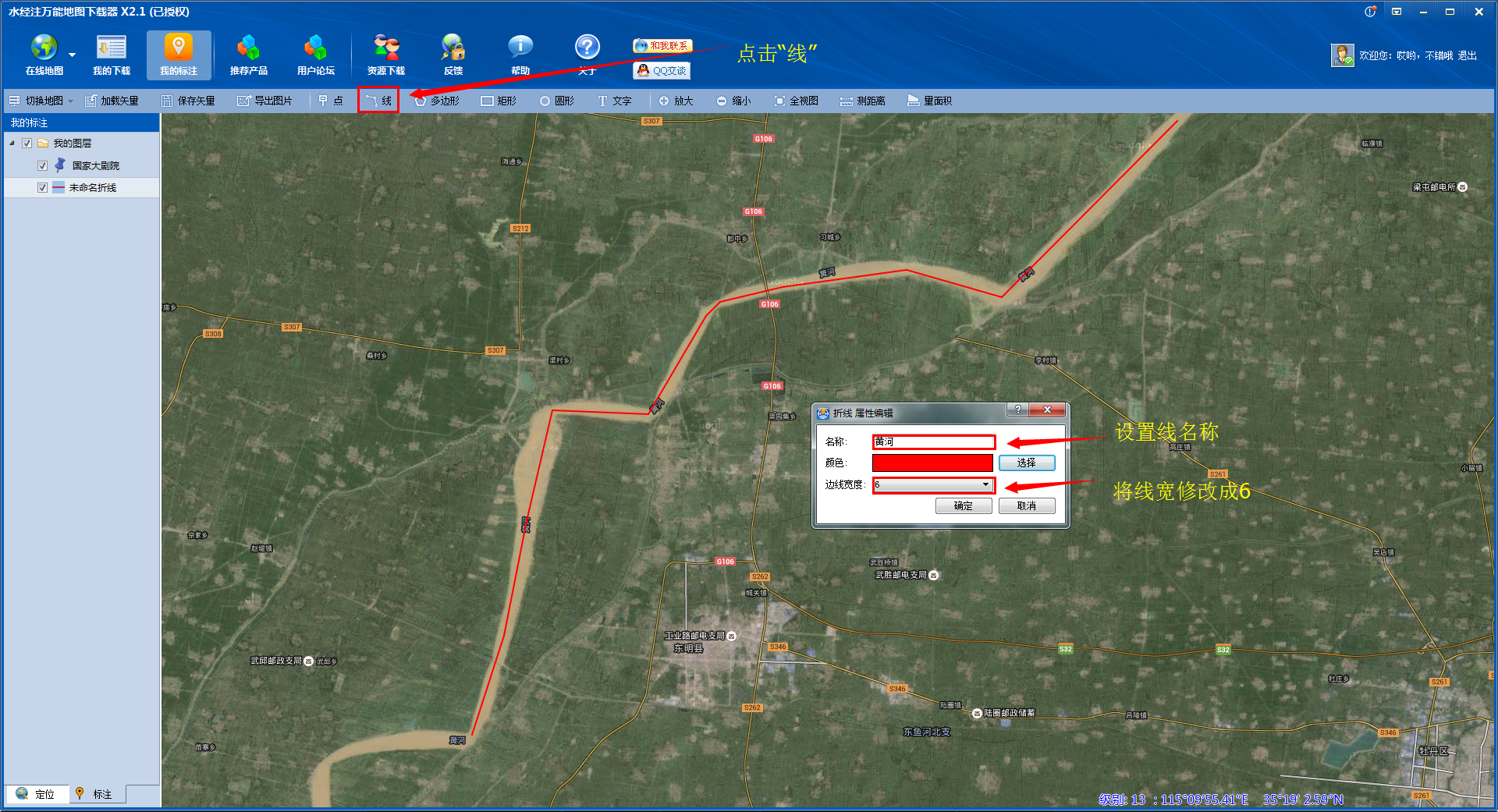
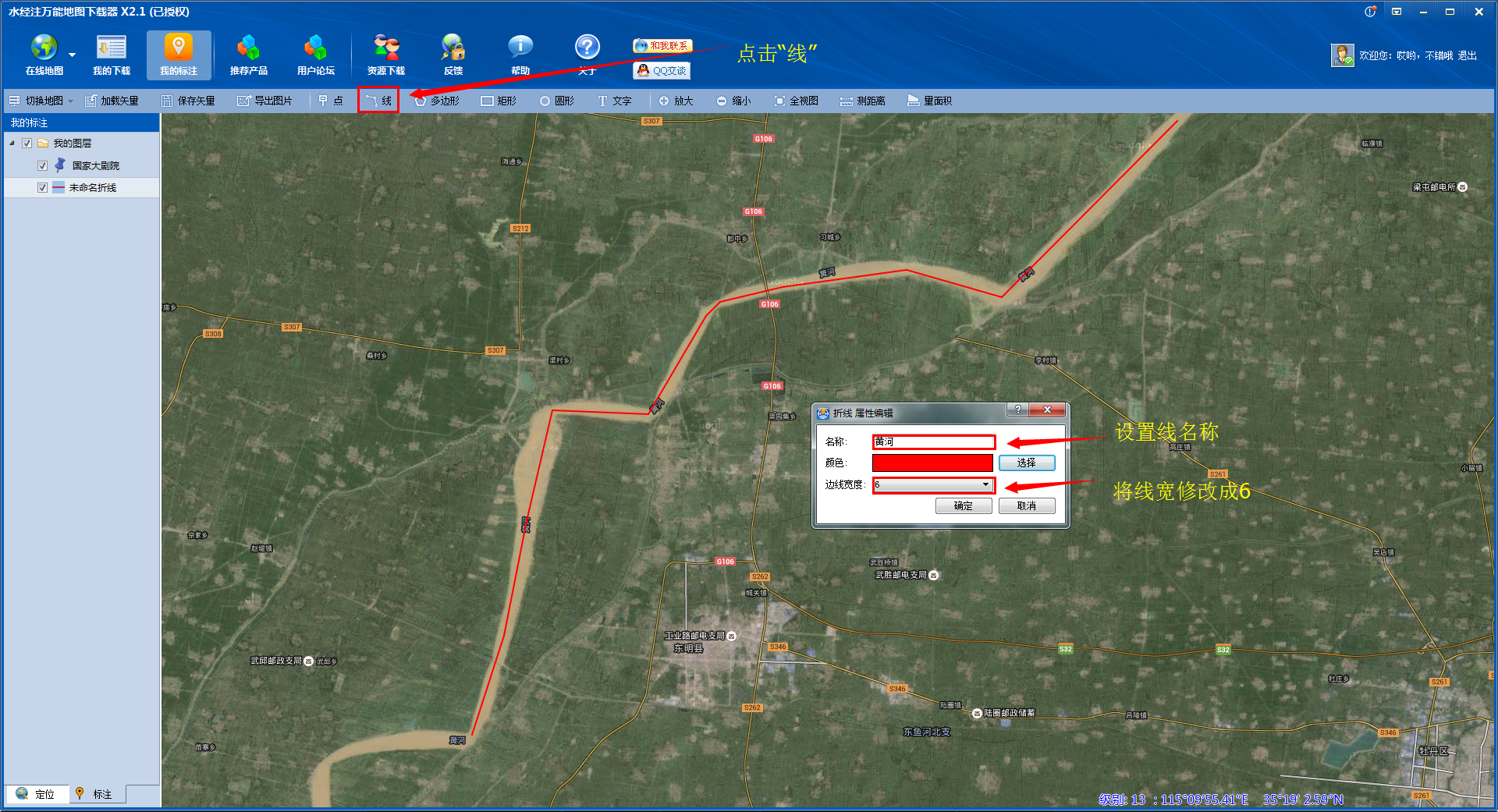
图4
如果需要将折线的名称在地图上显示出来,可以点击“文字”按钮然后将文字标注上去(图5),点击“确定”完成文字的标注,最后的标注效果如图6。
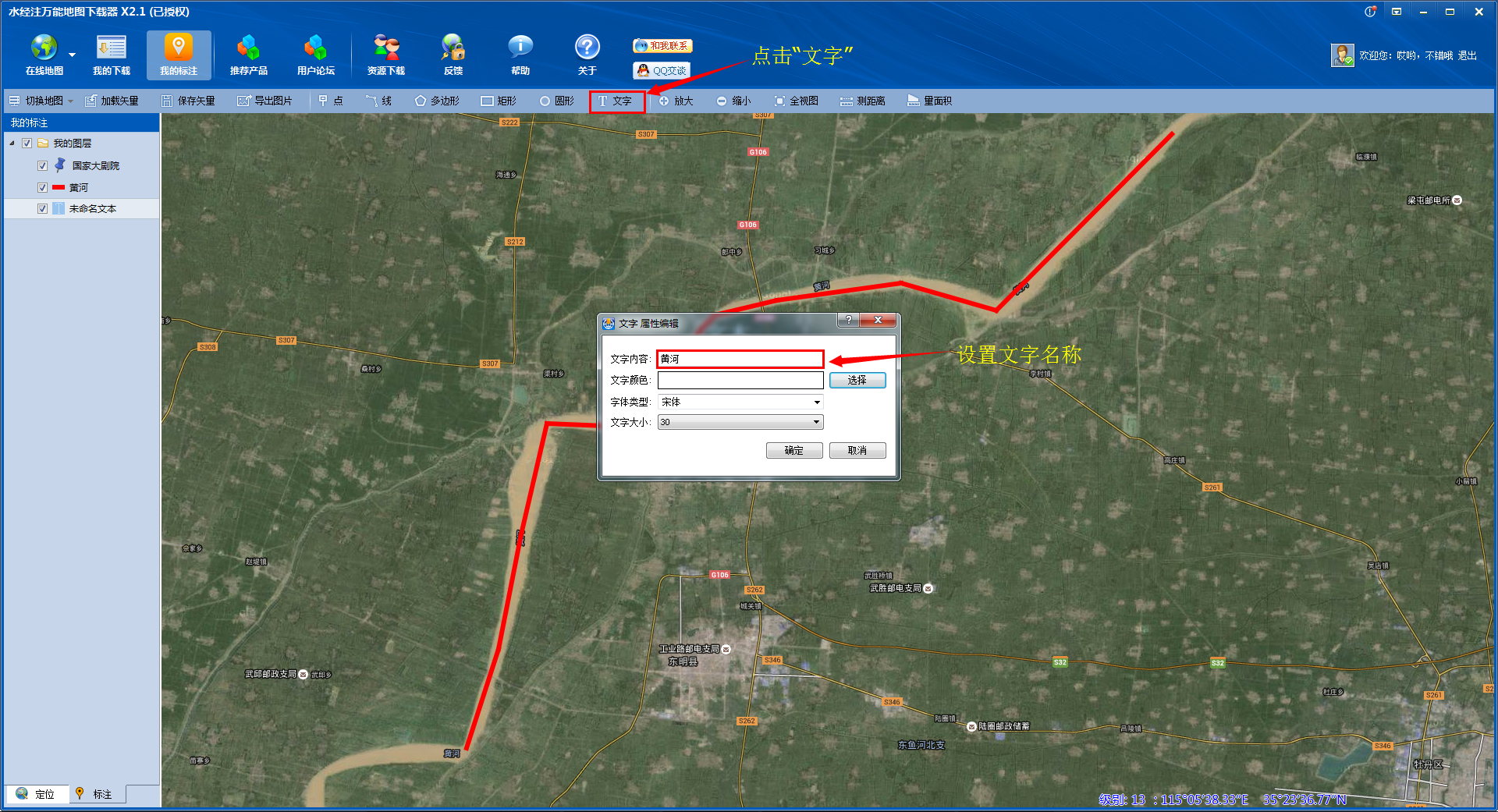
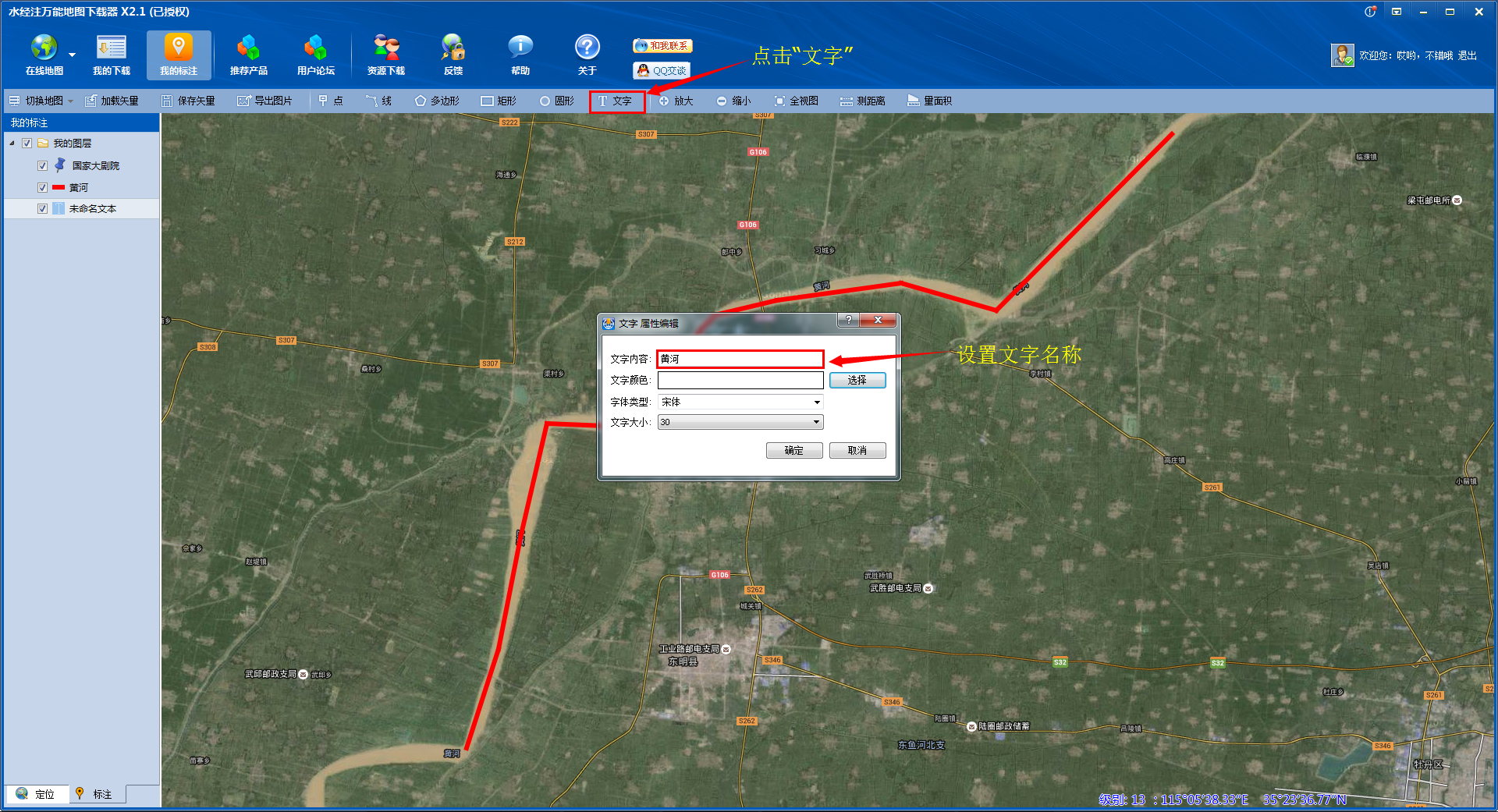
图5
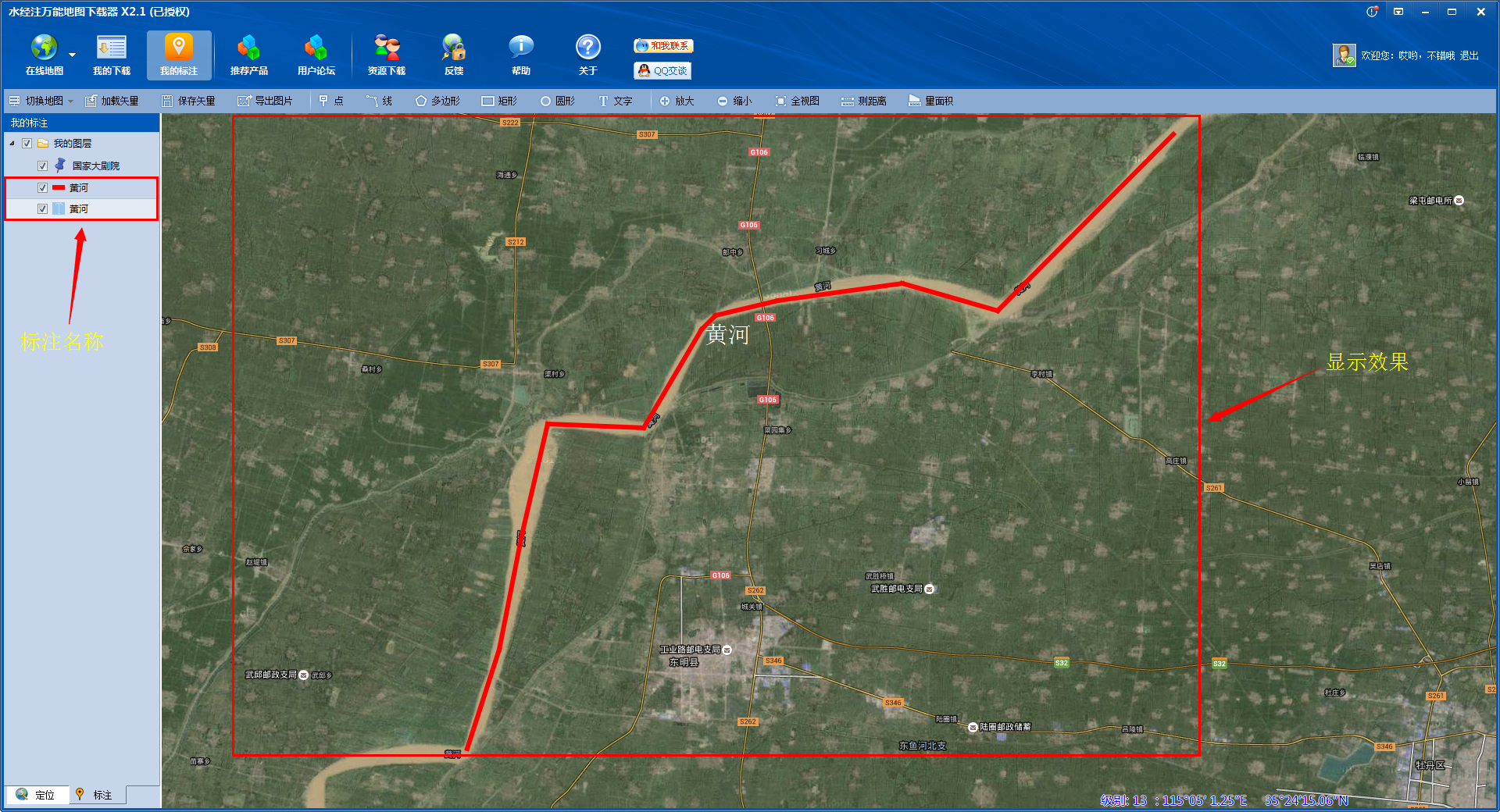
图6
2.3标注多边形
点击软件上方的“多边形”按钮,然后在地图上开始画多边形,画完之后会弹出“多边形 属性编辑”对话框,在对话框内可以设置该多边形的名称、颜色、边线颜色和边线宽度等属性(图7),点击“确定”完成标注。
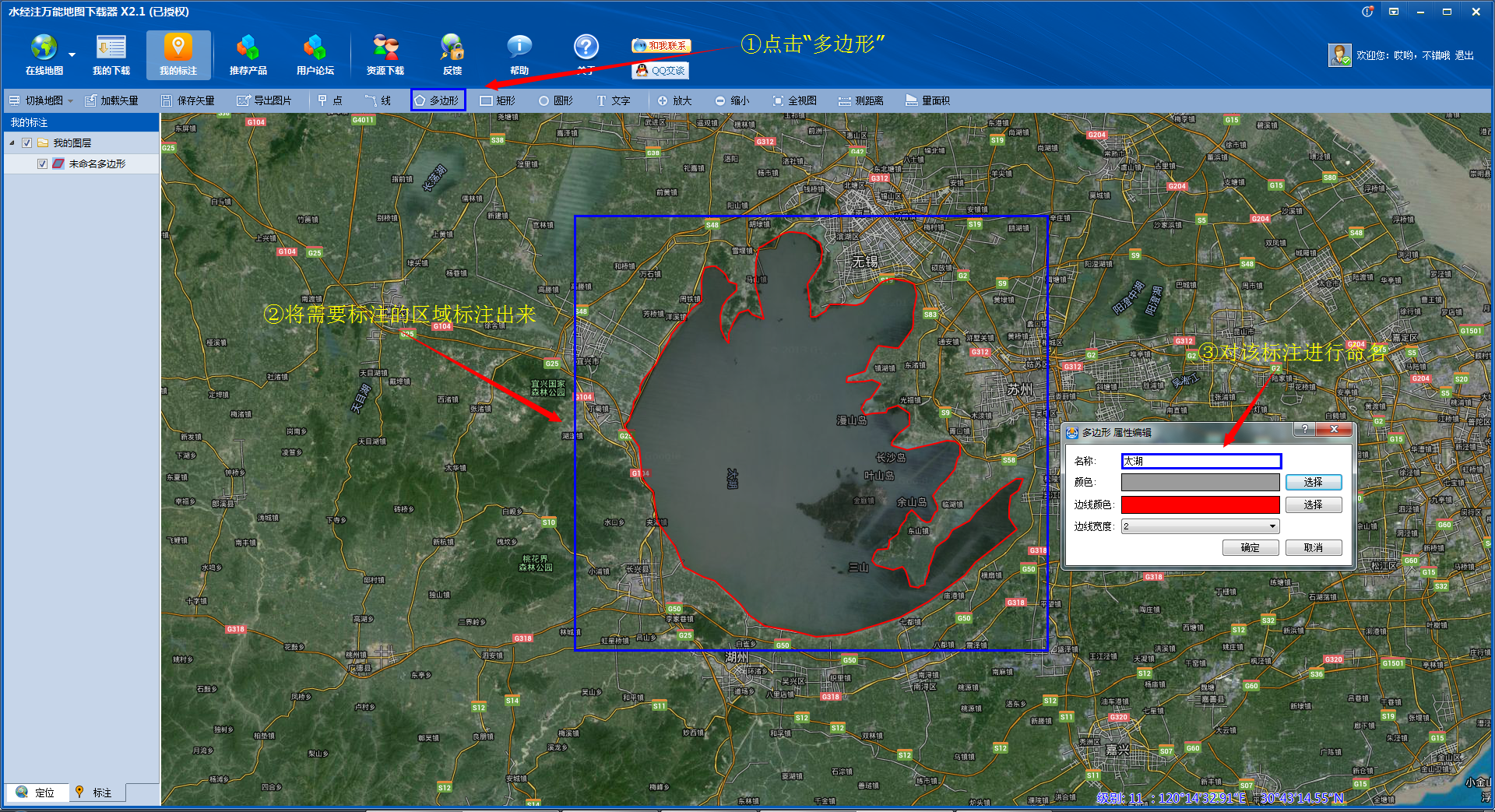
图7
如果需要在地图上将你标注的地物的名字显示出来,可以点击“文字”按钮然后将文字标注上去(图8),点击“确定”完成文字的标注,最后的标注效果如图9。
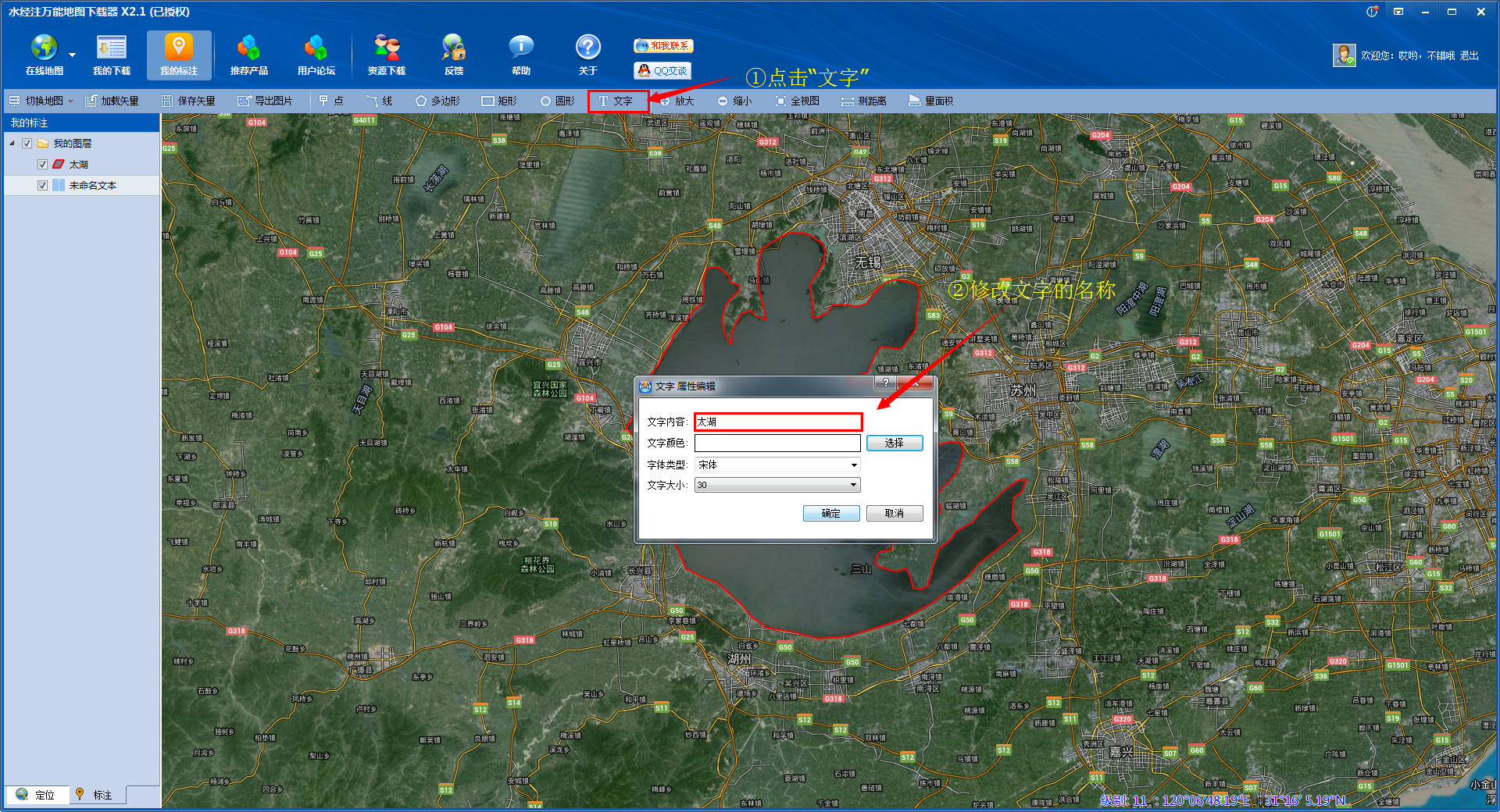
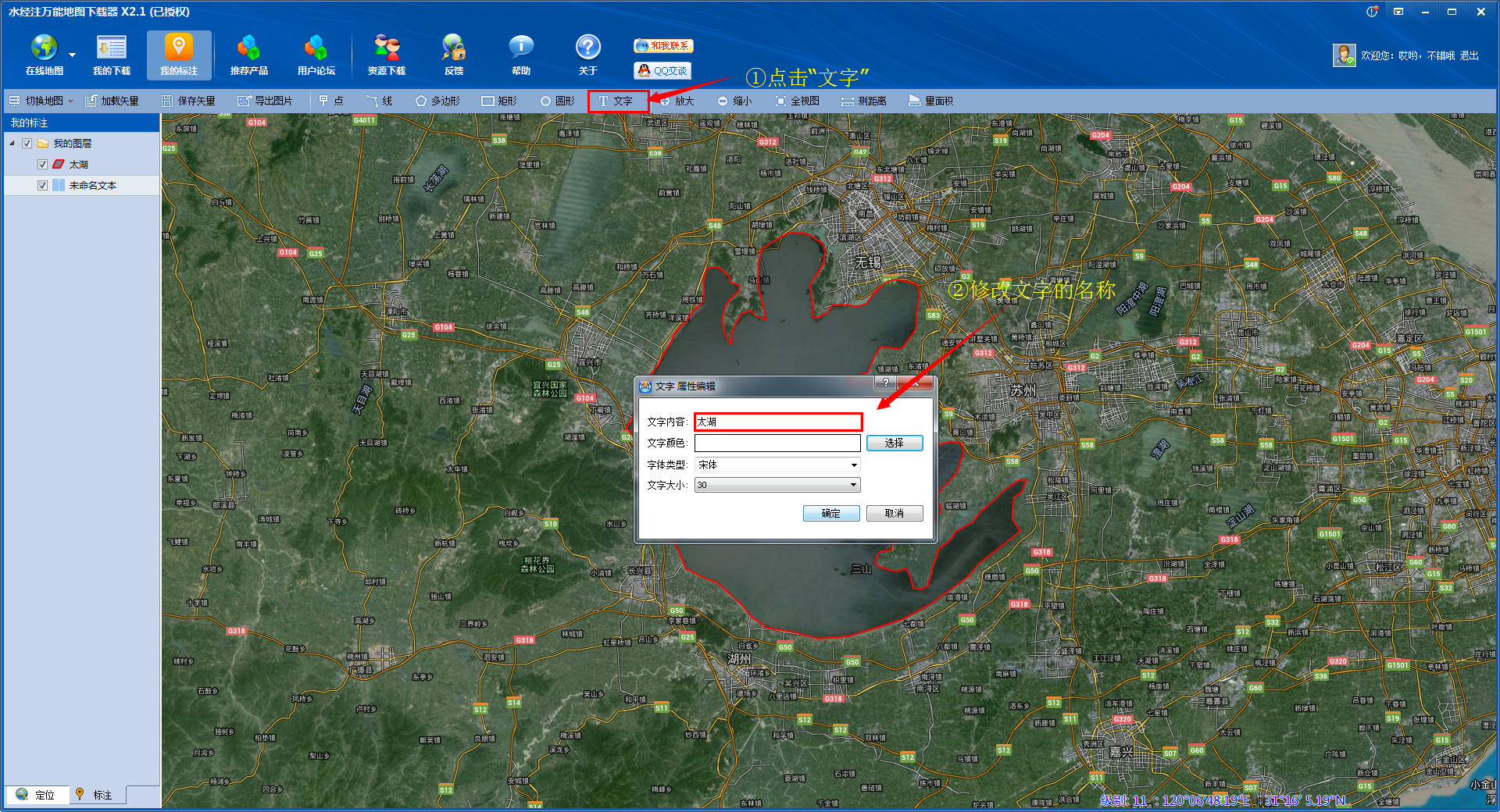
图8
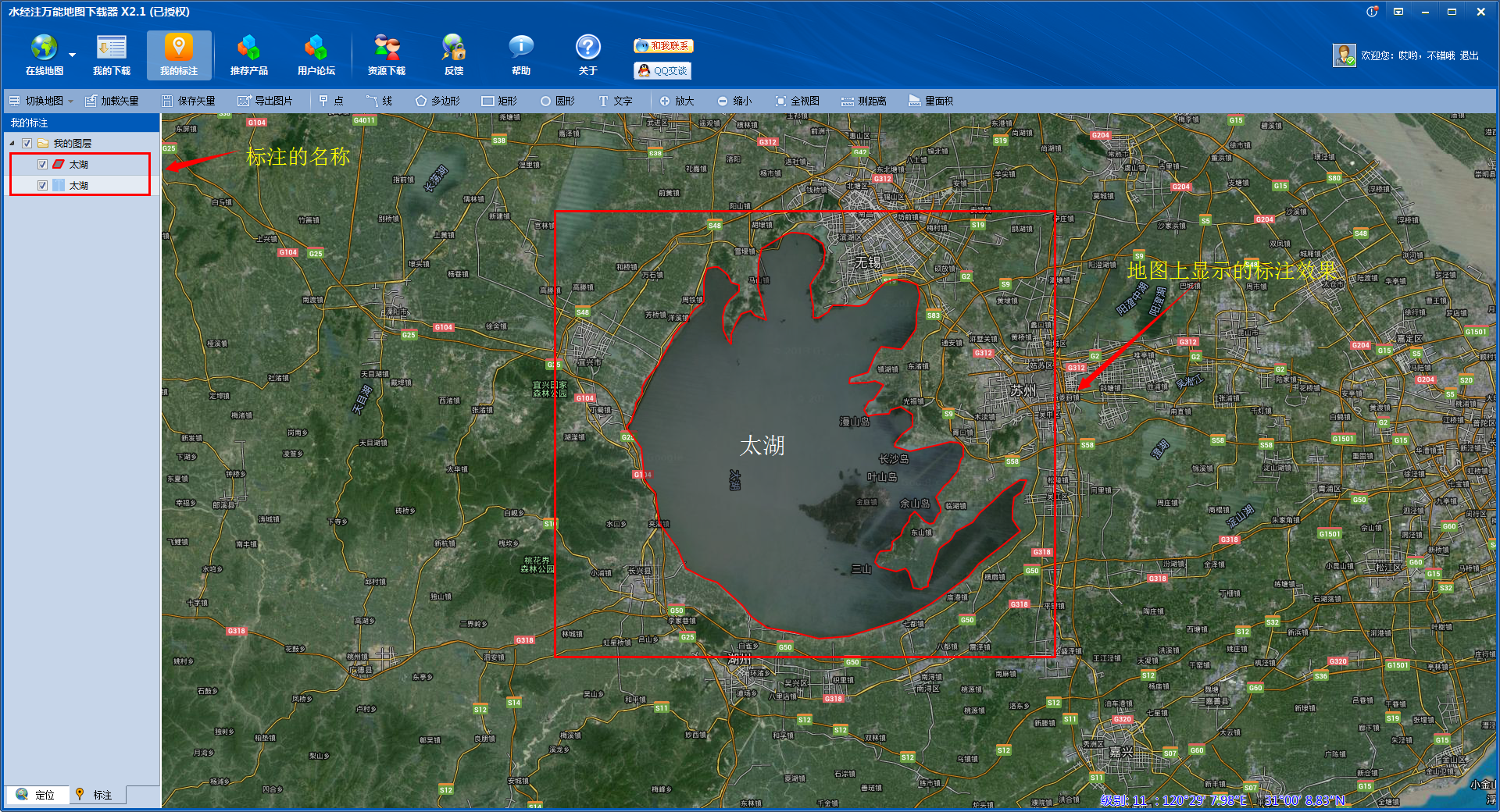
图9
2.4标注矩形
点击软件上方的“矩形”按钮,然后在地图上开始画矩形,画完之后会弹出“矩形 属性编辑”对话框,在对话框内可以设置该矩形的名称、颜色、边线颜色和边线宽度等属性(图10),点击“确定”完成标注。
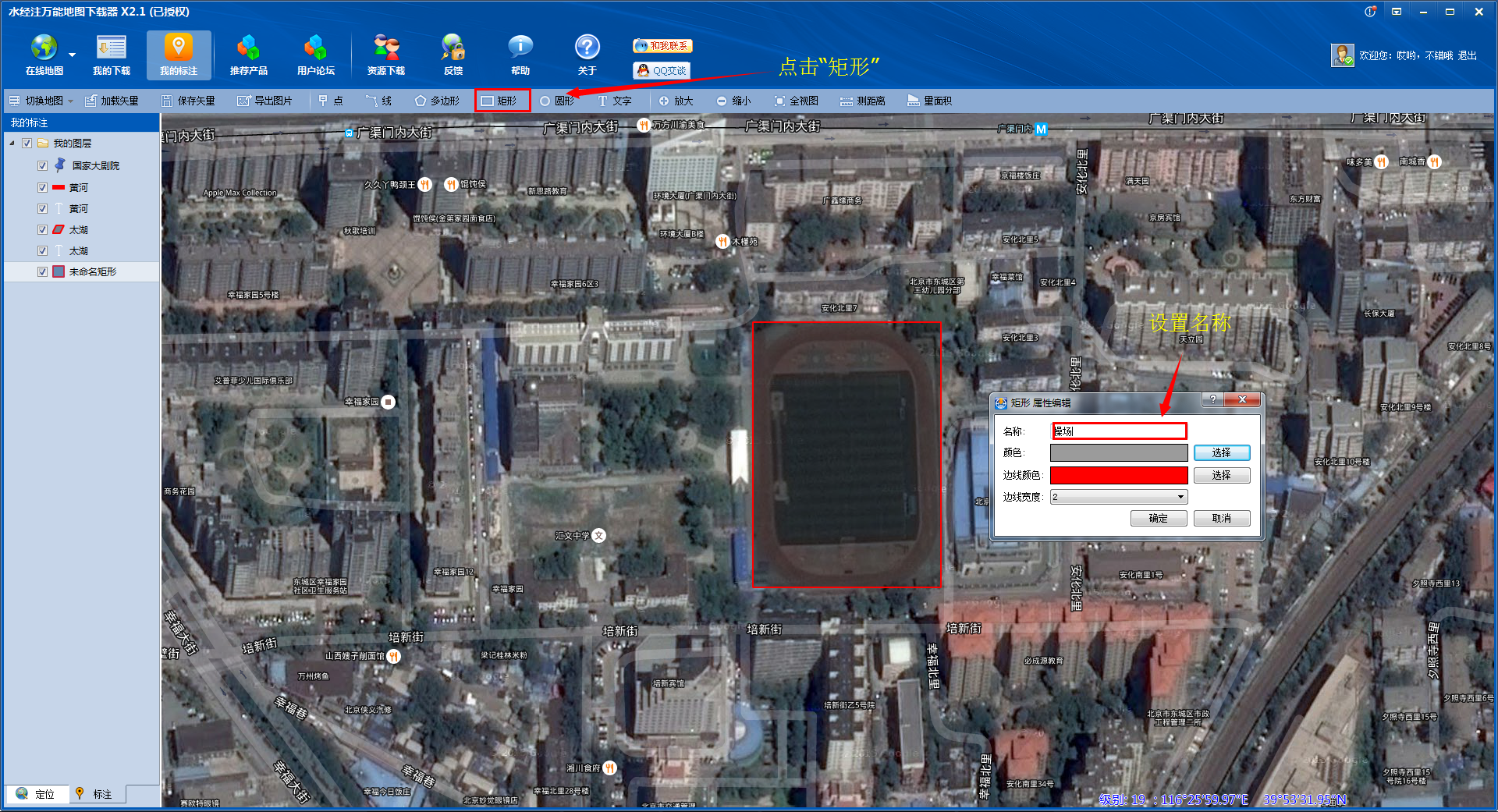
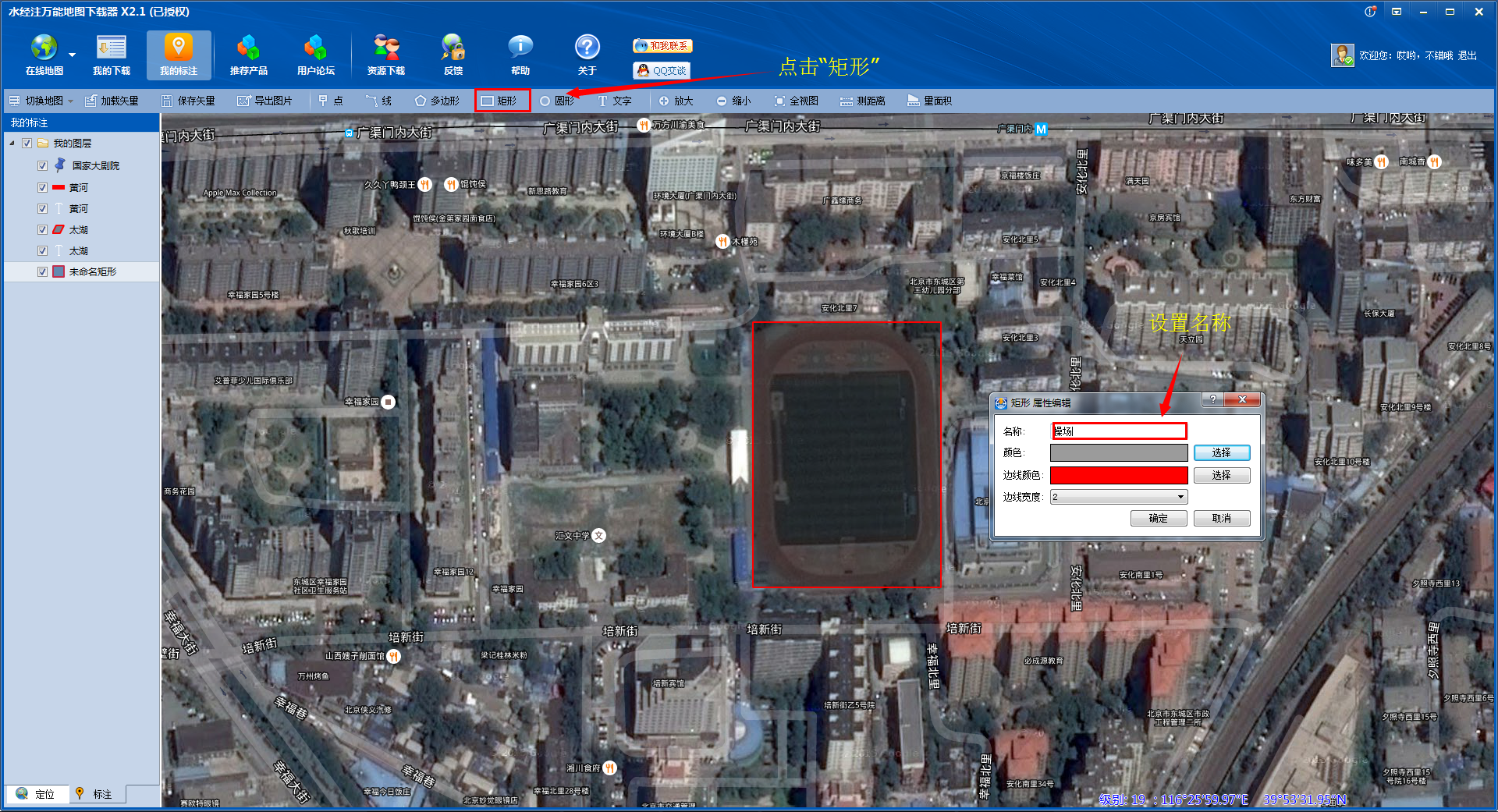
图10
如果需要在地图上将你标注的地物的名字显示出来,可以点击“文字”按钮然后将文字标注上去(图11),点击“确定”完成文字的标注,最后的标注效果如图12。
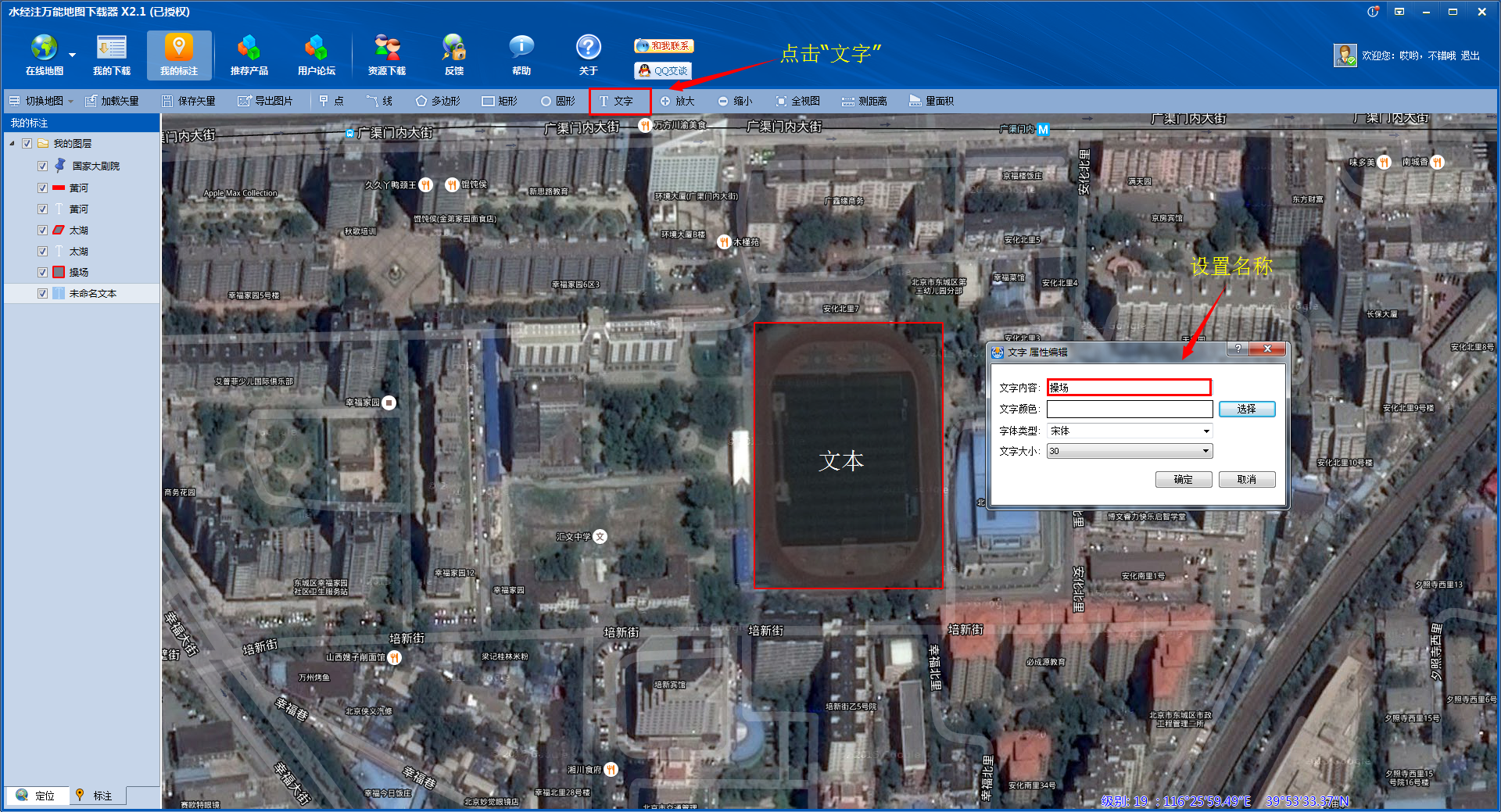
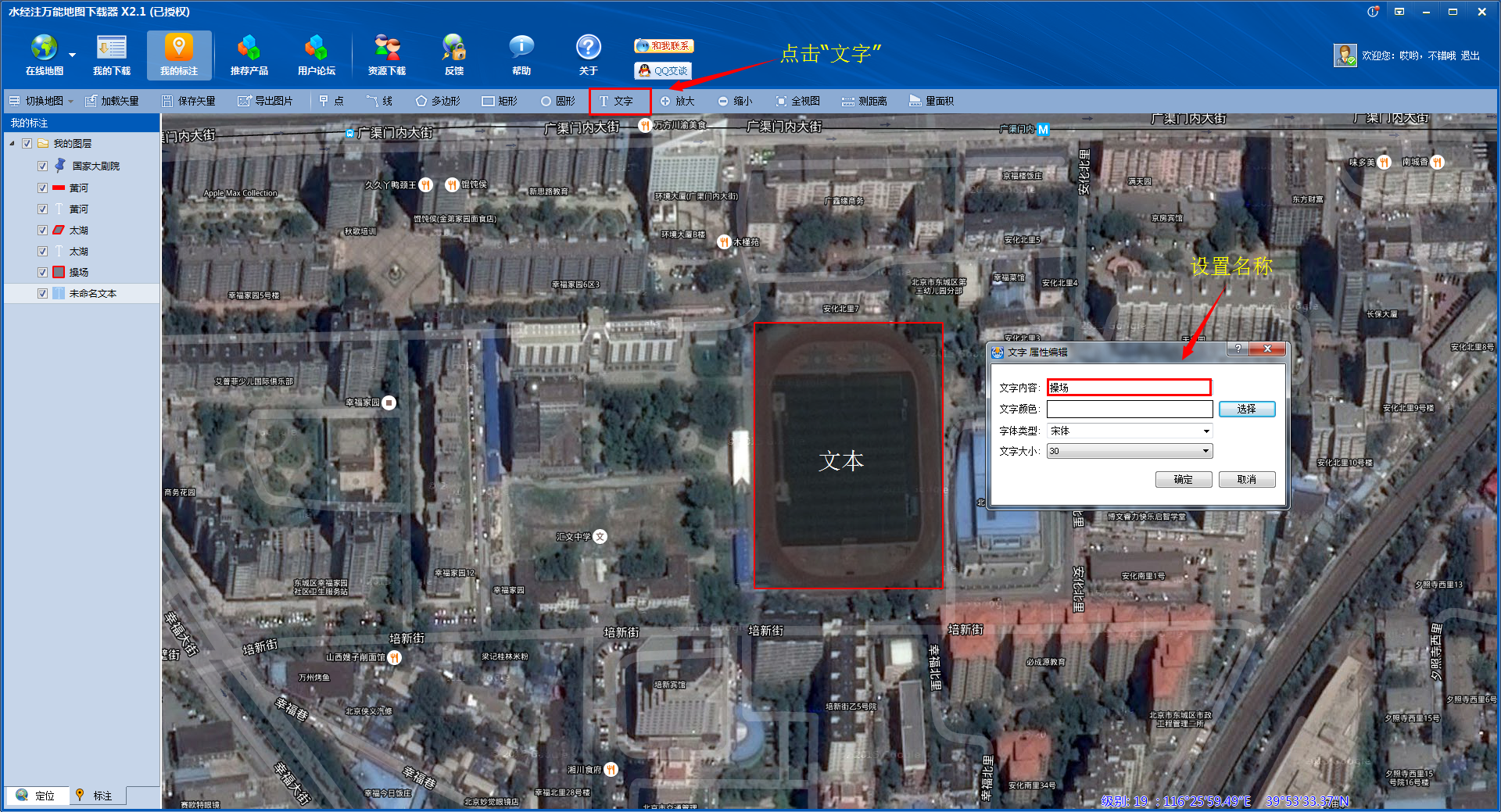
图11

图12
2.5标注圆形
点击软件上方的“圆形”按钮,然后在地图上开始画圆形,画完之后会弹出“圆 属性编辑”对话框,在对话框内可以设置该圆形的名称、颜色、边线颜色和边线宽度等属性(图13),点击“确定”完成标注。


图13
如果需要在地图上将你标注的地物的名字显示出来,可以点击“文字”按钮然后将文字标注上去(图14),点击“确定”完成文字的标注,最后的标注效果如图15。


图14
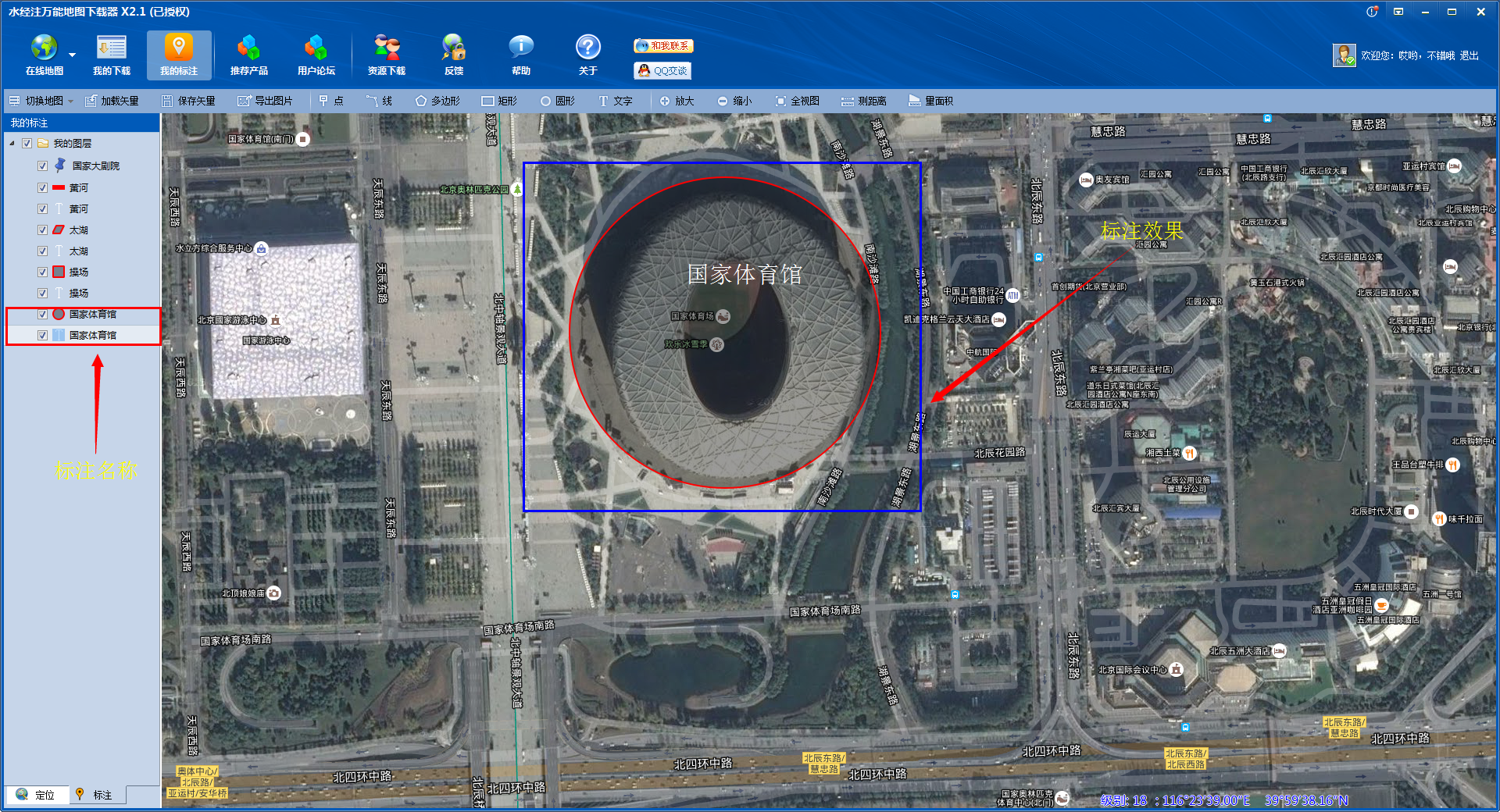
图15
2.6标注文字
标注文字的方法在之前标注线、多边形、矩形和圆形的时候就已经介绍过了,即点击“文字”,然后在需要标注的地方点击左键,弹出“文字 属性编辑”对话框,在该对话框内可以对文字内容、文字颜色、字体类型和文字大小等属性进行设置(图16),点击“确定”完成设置,标注效果如图17。


图16
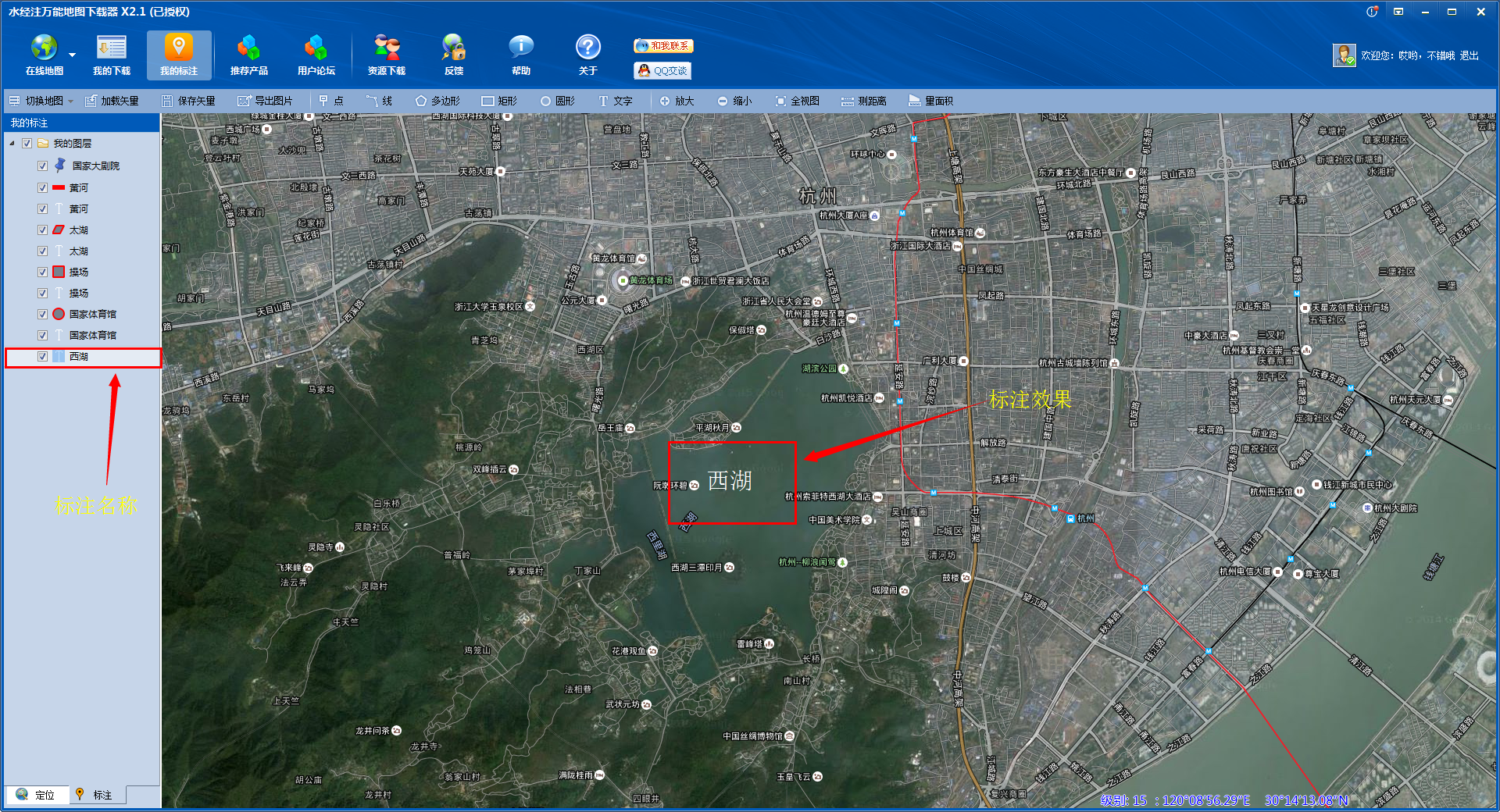
图17
2.7加载矢量
如果手里有矢量数据,可以通过点击软件上方的“加载矢量”按钮直接将矢量数据加载到下载器内(加载的矢量数据只能是kml、kmz或者shp格式的文件),加载效果如图18。
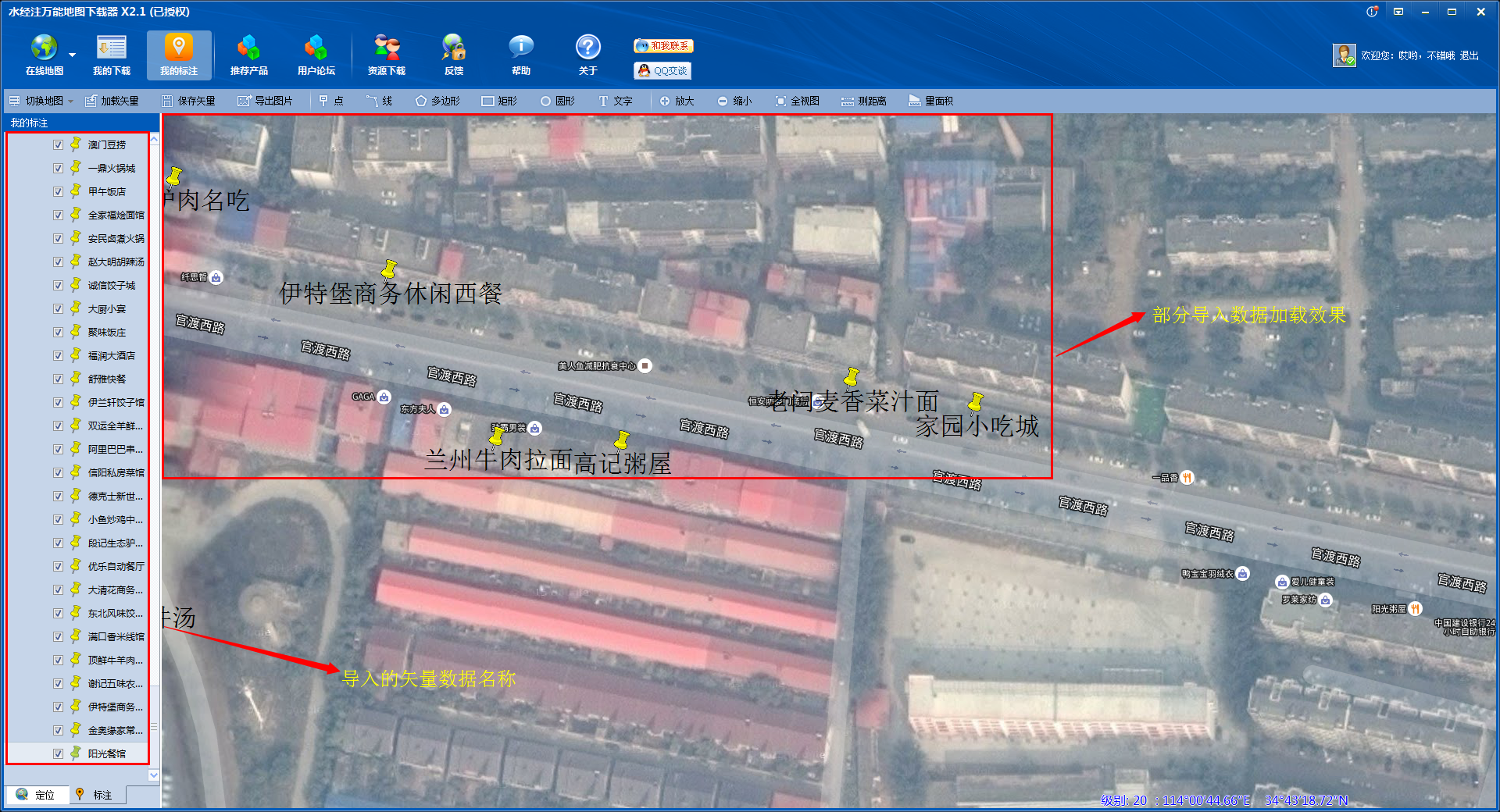
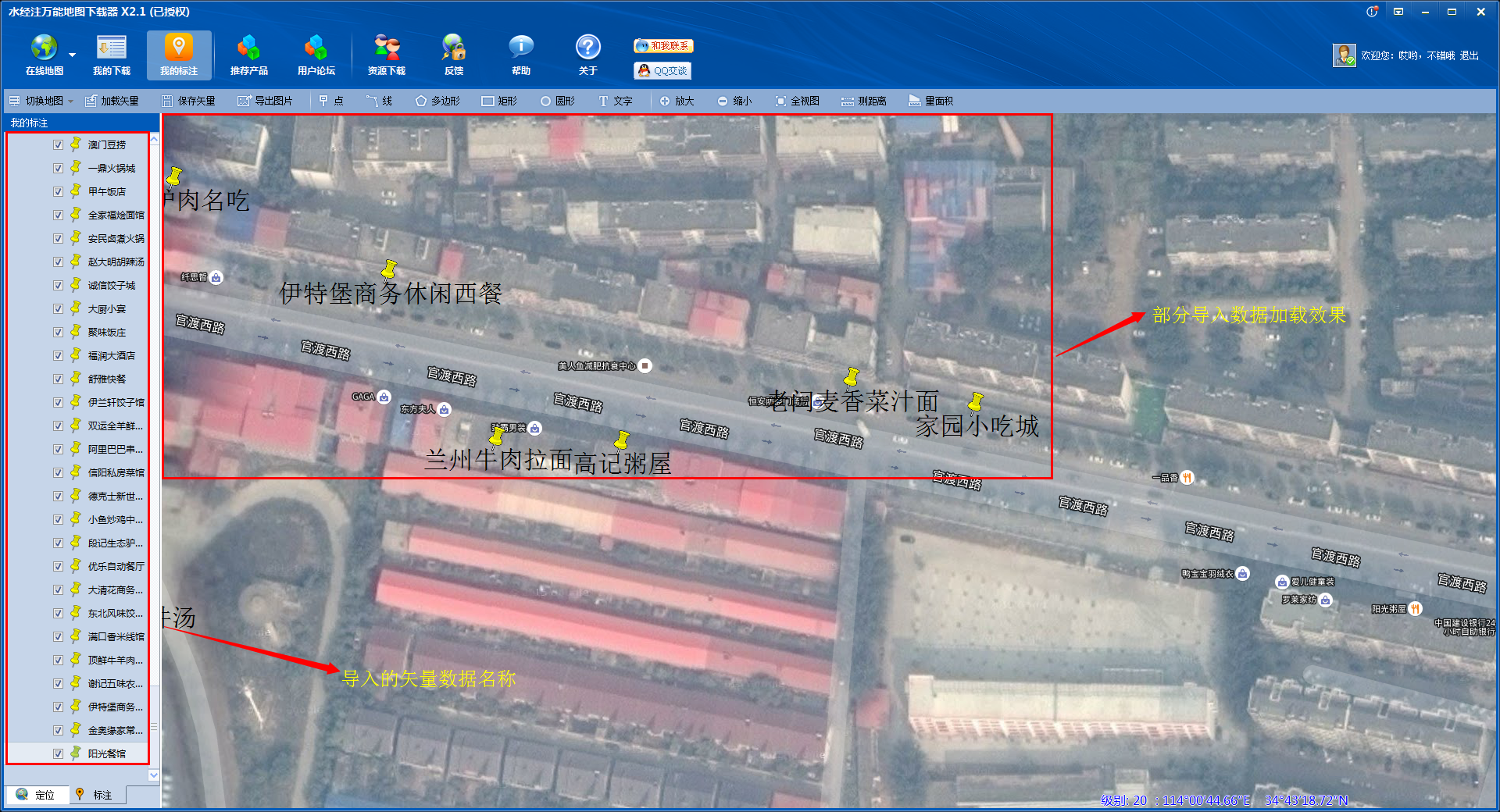
图18
2.8导出矢量数据
可以通过点击软件上方的“保存矢量”按钮将矢量数据导出(图19),导出的格式可以为kml、kmz或者shp。


图19
03
结语
以上步骤就是教大家如何使用水经万能地图下载器在地图上进行相关的标注,如果需要在其他地图上做标注方法也是一样的,只需要将地图切换一下就可以了。
分享到:
上一篇:没有了
下一篇:没有了
相关资讯
暂无相关的资讯...
我们的优势
产品易用
数据丰富
服务专业
响应及时
值得信赖
我们的客户

为您提供丰富的地图数据与专业的GIS服务



水经微图APP 2.2.9 | 更新时间 2021年5月18日 | 功能介绍 | 开发者:成都水经软件有限公司
免责条款 | 用户权限 | 隐私权限 | 联系我们 | 关于我们 | 网站地图
Copyright@2013-2022 蜀ICP备11027564号-4




